Schneider Electric EcoStruxure Augmented Operator Advisor Guide de démarrage rapide
PDF
Scarica
Documento
EcoStruxure Augmented Operator Advisor Guide de démarrage rapide EIO0000003001.10 06/2022 www.se.com Mentions légales La marque Schneider Electric et toutes les marques de commerce de Schneider Electric SE et de ses filiales mentionnées dans ce guide sont la propriété de Schneider Electric SE ou de ses filiales. Toutes les autres marques peuvent être des marques de commerce de leurs propriétaires respectifs. Ce guide et son contenu sont protégés par les lois sur la propriété intellectuelle applicables et sont fournis à titre d'information uniquement. Aucune partie de ce guide ne peut être reproduite ou transmise sous quelque forme ou par quelque moyen que ce soit (électronique, mécanique, photocopie, enregistrement ou autre), à quelque fin que ce soit, sans l'autorisation écrite préalable de Schneider Electric. Schneider Electric n'accorde aucun droit ni aucune licence d'utilisation commerciale de ce guide ou de son contenu, sauf dans le cadre d'une licence non exclusive et personnelle, pour le consulter tel quel. Les produits et équipements Schneider Electric doivent être installés, utilisés et entretenus uniquement par le personnel qualifié. Les normes, spécifications et conceptions sont susceptibles d'être modifiées à tout moment. Les informations contenues dans ce guide peuvent faire l'objet de modifications sans préavis. Dans la mesure permise par la loi applicable, Schneider Electric et ses filiales déclinent toute responsabilité en cas d'erreurs ou d'omissions dans le contenu informatif du présent document ou pour toute conséquence résultant de l'utilisation des informations qu'il contient. En tant que membre d'un groupe d'entreprises responsables et inclusives, nous actualisons nos communications qui contiennent une terminologie non inclusive. Cependant, tant que nous n'aurons pas terminé ce processus, notre contenu pourra toujours contenir des termes standardisés du secteur qui pourraient être jugés inappropriés par nos clients. Table des matières Consignes de sécurité ..............................................................................................5 A propos de ce manuel .............................................................................................6 Présentation d'EcoStruxure Augmented Operator Advisor......................................... 11 Prise en main.........................................................................................................23 Installation de EcoStruxure Augmented Operator Advisor .........................................25 EcoStruxure Augmented Operator Advisor Builder....................................................28 Installation de EcoStruxure Augmented Operator Advisor Runtime ............................32 Configuration des utilisateurs et des paramètres de sécurité......................................40 Questions fréquentes .............................................................................................40 Glossaire ..................................................................................................................45 EIO0000003001.10 3 Consignes de sécurité Informations importantes Lisez attentivement ces instructions et examinez le matériel pour vous familiariser avec l'appareil avant de tenter de l'installer, de le faire fonctionner, de le réparer ou d'assurer sa maintenance. Les messages spéciaux suivants que vous trouverez dans cette documentation ou sur l'appareil ont pour but de vous mettre en garde contre des risques potentiels ou d'attirer votre attention sur des informations qui clarifient ou simplifient une procédure. La présence de ce symbole sur une étiquette “Danger” ou “Avertissement” signale un risque d'électrocution qui provoquera des blessures physiques en cas de non-respect des consignes de sécurité. Ce symbole est le symbole d'alerte de sécurité. Il vous avertit d'un risque de blessures corporelles. Respectez scrupuleusement les consignes de sécurité associées à ce symbole pour éviter de vous blesser ou de mettre votre vie en danger. ! DANGER DANGER signale un risque qui, en cas de non-respect des consignes de sécurité, provoque la mort ou des blessures graves. ! AVERTISSEMENT AVERTISSEMENT signale un risque qui, en cas de non-respect des consignes de sécurité, peut provoquer la mort ou des blessures graves. ! ATTENTION ATTENTION signale un risque qui, en cas de non-respect des consignes de sécurité, peut provoquer des blessures légères ou moyennement graves. AVIS AVIS indique des pratiques n'entraînant pas de risques corporels. EIO0000003001.10 5 Remarque Importante L'installation, l'utilisation, la réparation et la maintenance des équipements électriques doivent être assurées par du personnel qualifié uniquement. Schneider Electric décline toute responsabilité quant aux conséquences de l'utilisation de ce matériel. Une personne qualifiée est une personne disposant de compétences et de connaissances dans le domaine de la construction, du fonctionnement et de l'installation des équipements électriques, et ayant suivi une formation en sécurité leur permettant d'identifier et d'éviter les risques encourus. A propos de ce manuel Objectif du document Ce document indique comment prendre en main EcoStruxure Augmented Operator Advisor. Il est recommandé de suivre une formation sur EcoStruxure Augmented Operator Advisor avant d'utiliser le produit. Champ d'application Ce document est applicable à EcoStruxure Augmented Operator Advisor version 2.9. Pour plus d'informations sur la conformité des produits avec les normes environnementales (RoHS, REACH, PEP, EOLI, etc.), consultez le site www.se.com/ww/en/work/support/greenpremium/. Les caractéristiques techniques des équipements décrits dans ce document sont également fournies en ligne. Pour accéder aux informations en ligne, allez sur la page d'accueil de Schneider Electric www.se.com/ww/en/download/. Les caractéristiques présentées dans ce manuel devraient être identiques à celles fournies en ligne. Toutefois, en application de notre politique d'amélioration continue, nous pouvons être amenés à réviser le contenu du document afin de le rendre plus clair et plus précis. Si vous constatez une différence entre le manuel et les informations fournies en ligne, utilisez ces dernières en priorité. Marques déposées : 6 • EcoStruxure™, Vijeo™ et Harmony™ sont des marques déposées de Schneider Electric. • Chrome™, Google Pixel C™ et Android™ sont des marques déposées de Google LLC. EIO0000003001.10 • Microsoft Edge™ et Windows™ sont des marques déposées de Microsoft Corporation. • Firefox™ est une marque déposée de The Mozilla Foundation. • iOS™ et iPad™ sont des marques déposées d'Apple. • Samsung Galaxy™ est une marque déposée de Samsung Electronics Co Ltd. • Intel® Core™ est une marque déposée d'Intel Corporation. • Linux® est une marque déposée de Linus Torvalds. EIO0000003001.10 7 Documents associés Titre de la documentation Numéro de référence EcoStruxure Augmented Operator Advisor Builder User Manual EIO0000003006 (ANG) EIO0000003007 (FRA) EIO0000003008 (ALL) EIO0000003009 (ESP) EIO0000003010 (ITA) EIO0000003011 (CHI) EIO0000003033 (JAP) EIO0000003564 (COR) EcoStruxure Augmented Operator Advisor Runtime User Manual EIO0000003606 (ANG) EIO0000003607 (FRA) EIO0000003608 (ALL) EIO0000003609 (ESP) EIO0000003610 (ITA) EIO0000003611 (CHI) EIO0000003612 (JAP) EIO0000003613 (COR) EcoStruxure Augmented Operator Advisor App User Manual EIO0000003598 (ANG) EIO0000003599 (FRA) EIO0000003600 (ALL) EIO0000003601 (SPA) EIO0000003602 (ITA) EIO0000003603 (CHI) EIO0000003604 (JAP) EIO0000003605 (COR) Vous pouvez télécharger ces publications, le présent manuel et autres informations techniques depuis notre site web à l'adresse : www.se.com/en/download/. 8 EIO0000003001.10 Informations relatives au produit L'utilisation de ce produit requiert des compétences spécialisées dans la conception et le fonctionnement des systèmes de contrôle. AVERTISSEMENT PERTE DE CONTROLE • Le concepteur d'un système de commande doit envisager les modes de défaillance possibles des chemins de commande et, pour certaines fonctions de commande critiques, prévoir un moyen d'atteindre un état sécurisé en cas de défaillance d'un chemin, et après cette défaillance. Par exemple, l'arrêt d'urgence et l'arrêt en cas de surcourse sont des fonctions de commande essentielles. • Des chemins de commande et de surveillance distincts ou redondants doivent être prévus pour les fonctions de commande critiques. • Les chemins de commande et de surveillance du système peuvent inclure des liaisons de communication. Soyez particulièrement attentif aux implications des retards de transmission imprévus ou des pannes de liaison. • EcoStruxure Augmented Operator Advisor ne doit pas être utilisé comme principal moyen de surveillance de fonctions de commande critiques. • Chaque mise en œuvre d'EcoStruxure Augmented Operator Advisor doit être testée individuellement et de façon exhaustive afin de vérifier son bon fonctionnement, avant sa mise en service. Le non-respect de ces instructions peut provoquer la mort, des blessures graves ou des dommages matériels. AVERTISSEMENT PROCEDURE NON TERMINEE Avant de lancer une procédure, vérifiez que votre batterie est suffisamment chargée pour la terminer. Le non-respect de ces instructions peut provoquer la mort, des blessures graves ou des dommages matériels. EIO0000003001.10 9 AVERTISSEMENT FONCTIONNEMENT IMPREVU DE L'EQUIPEMENT • Seul le personnel maîtrisant la conception et l'utilisation des systèmes de commande doit être autorisé à programmer, installer, modifier et mettre en œuvre ce produit. • Respectez les normes et consignes de sécurité locales et nationales. Le non-respect de ces instructions peut provoquer la mort, des blessures graves ou des dommages matériels. AVERTISSEMENT PERTE D'INFORMATIONS Assurez-vous que les informations que l'opérateur doit voir sont adaptées à la taille du dispositif d'affichage, notamment pour les smartphones. Le non-respect de ces instructions peut provoquer la mort, des blessures graves ou des dommages matériels. ATTENTION FAUSSE DETECTION DE SCENE • Utilisez des étiquettes dans des situations où un équipement et/ou des environnements similaires pourraient entraîner une fausse détection de scène. • Attachez les étiquettes fermement à l'équipement, avec une protection suffisante contre les dommages et les détériorations. Le non-respect de ces instructions peut provoquer des blessures ou des dommages matériels. 10 EIO0000003001.10 AVIS ACCES NON AUTORISE DE L'OPERATEUR • Ne divulguez pas les noms et mots de passe des utilisateurs. • Protégez l'accès à la tablette et à l'appareil d’exécution avec un mot de passe ou un autre mécanisme de sécurité. • Ne partagez pas l'accès avec d'autres personnes. • Modifiez les mots de passe par défaut lors de la première connexion. • Modifiez régulièrement les mots de passe. • Appliquez les règles informatiques locales en vigueur. • Ne notez pas d'informations confidentielles sur des post-it ou des carnets. • Ne joignez pas de documents utilisateur confidentiels ou sensibles aux projets. Le non-respect de ces instructions peut provoquer des dommages matériels. Informations importantes Les algorithmes suivants sont utilisés pour le chiffrement : RSA, AES, SHA-256. Présentation d'EcoStruxure Augmented Operator Advisor Présentation EcoStruxure Augmented Operator Advisor utilise une technologie baptisée réalité augmentée pour optimiser le fonctionnement et la maintenance des sites et équipements industriels : • L'opérateur pointe une tablette vers le site ou l'équipement à surveiller. • EcoStruxure Augmented Operator Advisor utilise des techniques spécifiques de comparaison d'images pour identifier la scène visible dans le champ de vision de la tablette, avec des photographies déjà stockées de la même scène. • En cas de correspondance, des marqueurs appelés points d'intérêt sont superposés sur la scène visualisée sur la tablette. EIO0000003001.10 11 • L'opérateur appuie sur les marqueurs de point d'intérêt pour afficher des informations. Les informations disponibles sont les suivantes : ◦ Variables de processus ◦ Valeurs extraites d'une base de données SQL ◦ Documents, instructions de service ou schémas de câblage ◦ Pages Web ◦ Vidéos ◦ Audio ◦ Procédures Vous pouvez également visualiser toutes les informations superposées sur les images stockées du site ou de l'équipement à surveiller sans vous trouver physiquement en face. EcoStruxure Augmented Operator Advisor présente plusieurs autres concepts clés : • Une zone est un espace dans chaque site ou bâtiment – lignes de production, salles, espaces de stockage, ateliers, laboratoires et bureaux – que vous voulez surveiller avec EcoStruxure Augmented Operator Advisor. NOTE: Le nombre de zones que vous pouvez surveiller dépend du type de licence que vous achetez, page 25. 12 EIO0000003001.10 • Les scènes sont des éléments à surveiller dans une zone, comme des machines, des armoires électriques ou des lignes de production. • Les sous-scènes font partie d'une scène. En général, il s'agit d'un gros plan d'une zone donnée de la scène. Une sous-scène peut contenir ses propres points d'intérêt. • Une procédure désigne un ensemble d'instructions que l’opérateur doit effectuer dans un ordre prédéfini pour exécuter une tâche. Ces instructions peuvent inclure des scènes qui doivent être reconnues par le logiciel EcoStruxure Augmented Operator Advisor App grâce à la réalité augmentée. NOTE: Les procédures ne sont disponibles qu'avec certains types de licence, page 25. • Un projet contient toutes les informations des zones, scènes, sous-scènes et procédures. Composants d'EcoStruxure Augmented Operator Advisor Les principaux composants d'EcoStruxure Augmented Operator Advisor sont les suivants : • EcoStruxure Augmented Operator Advisor Builder, une application exécutée dans le cloud. • EcoStruxure Augmented Operator Advisor Runtime, un logiciel serveur Windows. • EcoStruxure Augmented Operator Advisor App, une application exécutée sur une tablette. SQL Server Station Scada OU Edge HMI Box Harmony GTU, Box PC, P6, ou PC standard Automate EcoStruxure Augmented Operator Advisor Runtime et Manager Tablette EcoStruxure Augmented Operator Advisor App EcoStruxure Augmented Operator Advisor App peut communiquer avec le composant EcoStruxure Augmented Operator Advisor Runtime si les deux sont connectés au même réseau WiFi ou au même réseau mobile 3G/4G. EIO0000003001.10 13 Pour afficher les valeurs en temps réel des variables de processus générées par l'équipement surveillé, l'une des applications suivantes doit également être installée : • Node-RED, page 21 • EcoStruxure Operator Terminal Expert, page 21 La solution inclut également l'outil de gestion Web EcoStruxure Augmented Operator Advisor Manager. EcoStruxure Augmented Operator Advisor Builder EcoStruxure Augmented Operator Advisor Builder est une application qui s'exécute dans le cloud. L'utilisateur crée des projets dans lesquels des zones, des scènes et des procédures sont définies. Une scène est une photographie haute résolution sur laquelle des points d'intérêt sont positionnés et les informations à afficher sont configurées. John Doe Augmented Operator Advisor Builder ZONES Scène SCENES Sous-scène PROCEDURES Texte Liste EXPERTS DISTANTS Variable Image IMG_0015 water_plant_outdoor water_plant_outd... Déclencheurs Zone 1 Armoire Cabinet_view Liste Altivar Afficher Maintenir ouvert Niveau de sécurité Altivar Subscene1 Subscene2 DocumentPic MyList MyList2 Subscene1 Cabinet02Open Déclencheurs 0 Propriétés Couleur d'arrière-plan : Configurer les informations Valider Annuler Lorsque toutes les scènes ont été définies, le projet doit être généré puis importé sur l'appareil où le composant EcoStruxure Augmented Operator Advisor Runtime est installé. 14 EIO0000003001.10 EcoStruxure Augmented Operator Advisor Runtime EcoStruxure Augmented Operator Advisor Runtime est installé sur un PC Harmony GTU Open Box, un Harmony iPC/PC industriel ou un PC Windows standard. Il collecte toutes les informations à afficher dans les points d'intérêt et les envoie à EcoStruxure Augmented Operator Advisor App. Il gère également la base de données contenant les photographies des scènes et des équipements contenus dans le projet. EcoStruxure Augmented Operator Advisor App EcoStruxure Augmented Operator Advisor App affiche la réalité – ce que l'opérateur voit avec la caméra intégrée dans la tablette – et la compare aux photographies des scènes stockées dans le projet EcoStruxure Augmented Operator Advisor. La scène visualisée par la caméra et l'image stockée doivent correspondre pour que la détection s'effectue. EIO0000003001.10 15 Une fois que la scène a été reconnue par App, les contrôles d'interface utilisateur suivants peuvent être utilisés : Scènes 3 4 2 5 1 6 7 Légende Nom Description 1 Paramètres Appuyez pour afficher le menu Paramètres. 2 Favoris Appuyez pour afficher ou masquer la barre Favoris en haut de l'écran. Les informations relatives à la scène sont mises à jour dans la barre Favoris même si la scène est figée, si le point d'intérêt est fermé ou si une autre scène est visualisée. 3 Navigateur de documents Appuyez pour ouvrir ou fermer le navigateur de documents intégré (voir EcoStruxure Augmented Operator Advisor - App - Manuel utilisateur). 4 Action Lorsque la croix au centre de l'écran se trouve sur un point d'intérêt, appuyez pour lancer l'action correspondante (afficher un document, ouvrir une sous-scène…). 5 Remarque Appuyez pour ajouter une remarque sur la scène. Maintenez enfoncé pour ajouter une remarque à laquelle votre plus récente capture d'écran sera jointe. Cela permet notamment de laisser des informations pour les autres opérateurs. Appuyez sur la pièce jointe de la remarque pour l'afficher en plein écran. Appuyez sur pour éditer la remarque si vous voulez la modifier ou la supprimer. Si vous la supprimez de l'App, la remarque reste disponible dans EcoStruxure Augmented Operator Advisor Manager. Vous pouvez ajouter jusqu'à 10 remarques dans une scène. Chaque remarque peut contenir au maximum 255 caractères et 3 pièces jointes (20 Mo maximum). 16 EIO0000003001.10 Légende Nom Description NOTE: Si l'App n'est pas connectée à EcoStruxure Augmented Operator Advisor Runtime lors de la création de la remarque, celle-ci est enregistrée localement sur la tablette. Une notification est placée dans le centre de notification pour vous informer de cet état temporaire. Lorsque la connexion sera rétablie, la remarque sera chargée automatiquement dans EcoStruxure Augmented Operator Advisor Runtime. 6 Capture d'écran 7 Figer EIO0000003001.10 Appuyez pour réaliser une capture d'écran de la scène. La capture d'écran est enregistrée localement et peut être jointe à une remarque. Appuyez sur pour figer l'affichage, ce qui permet d'abaisser la tablette tout en visualisant la scène et les points d'intérêt. Les actions du projet continuent et la barre Favoris se met à jour. 17 Les autres composants de l'interface utilisateur sont les suivants : 1 2 3 4 Scènes Légende Nom Description 1 Accueil Appuyez pour revenir à la page Accueil. 2 Icône Centre de notification Indique un message du centre de notification. Appuyez pour afficher les messages de notification. 3 Connexion à l'appareil Runtime Indique si l'App est connectée à l'appareil Runtime (icône noire sur fond blanc) ou non connectée (rouge clignotant). 4 Icône Remote Assist Appuyez pour afficher la liste des experts affectés. Cliquez sur l'ID d'un expert pour ouvrir l'application Dynamics 365 Remote Assist et contacter l'expert. REMARQUE :L'application Dynamics 365 Remote Assist doit être installée sur la même tablette. Remote Assist est disponible sur les tablettes Android et iOS. 18 EIO0000003001.10 Un point d'intérêt est un emplacement d'une scène, qui fournit des informations techniques ou diagnostiques supplémentaires. Différents types de points d'intérêt peuvent être affichés : 4 Scènes 3 2 5 6 1 1 Point d'intérêt de variable Affichez la valeur en temps réel de la variable. en regard du point d'intérêt pour ajouter l'information à la barre Appuyez sur Favoris en haut de l'écran. 2 Sous-scène Appuyez pour afficher la sous-scène sélectionnée. 3 Barre des favoris Regroupez tous vos points d'intérêt favoris afin d'accéder rapidement à vos informations. Vous pouvez ajouter jusqu'à 10 favoris dans une zone. REMARQUE :Les paramètres des points d'intérêt tels que la taille de police, la couleur et le thème sont sans incidence sur les informations affichées dans la barre des favoris. 4 Point d'intérêt de liste Appuyez pour afficher une liste d'informations telles que des variables de processus ou des documents. 5 Elément de procédure Appuyez pour lancer les procédures (voir EcoStruxure Augmented Operator Advisor - App - Manuel utilisateur). 6 Point d'intérêt d'image Une image est superposée sur l'image de la scène. EIO0000003001.10 19 Si la tablette n'est pas en face de l'équipement à surveiller, le logiciel EcoStruxure Augmented Operator Advisor App peut visionner les scènes et procédures disponibles dans le projet. Lorsque vous ouvrez une scène, une image de celle-ci s'affiche avec ses points d'intérêt, les valeurs temps réel des variables de processus sont générées et les déclencheurs associés aux scènes restent actifs, comme si vous surveilliez l'équipement avec une caméra. Un écran fractionné affiche également les documents joints à une zone ou des scènes dans le navigateur de documents. Zone Scène 20 EIO0000003001.10 Node-RED Node-RED est un outil de programmation visuel Open Source qui requiert peu de compétences en programmation, voire aucune. Il utilise des blocs de code préprogrammés et réutilisables, appelés nœuds. Les nœuds sont reliés ensemble pour créer des flux de données. Vous pouvez connecter des flux Node-RED à des points d'intérêt pour afficher les valeurs de la base de données SQL dans vos applications de réalité augmentée. Pour utiliser Node-RED, téléchargez-le sur le site nodered.org et installez-le sur l'appareil Runtime (se reporter au document EcoStruxure Augmented Operator Advisor - Runtime Manuel utilisateur). EcoStruxure Augmented Operator Advisor Runtime est compatible avec Node.js 14.x LTS, tel que recommandé par Node-RED. Les nœuds EcoStruxure Augmented Operator Advisor sont accessibles dans Démarrer > EcoStruxure Augmented Operator Advisor > Dossier Noeuds Runtime. EcoStruxure Operator Terminal Expert (ou Pro-face BLUE) EcoStruxure Operator Terminal Expert est le logiciel de configuration d'IHM (interface homme-machine) qui permet de créer et modifier des panneaux de configuration servant à EIO0000003001.10 21 contrôler des systèmes d'automatisation de la gamme Harmony HMI, comme le terminal GTU (Premium et Open Box) et des PC industriels Harmony (Panel et Box). Vous pouvez afficher les valeurs à partir des variables EcoStruxure Operator Terminal Expert / Pro-face BLUE dans EcoStruxure Augmented Operator Advisor. Les versions prises en charge sont EcoStruxure Operator Terminal Expert / Pro-face BLUE 3.2. Dans la mesure du possible, ne modifiez pas la configuration localhost EcoStruxure Operator Terminal Expert / Pro-face BLUE. Si vous devez apporter des modifications, installez un certificat SSL correspondant au nom DNS. 22 EIO0000003001.10 Prise en main Présentation Procédez comme suit pour démarrer avec EcoStruxure Augmented Operator Advisor : Etape 1 : Installer le matériel et le logiciel Tout d'abord, vérifiez que l'environnement requis est opérationnel : • Configurez et testez les composants matériels et les connexions réseau. EIO0000003001.10 23 • Installez EcoStruxure Augmented Operator Advisor App et EcoStruxure Augmented Operator Advisor Runtime. Pour plus d'informations, consultez la section Installation de EcoStruxure Augmented Operator Advisor, page 25. Etape 2 : Préparer les scènes et les équipements L'étape suivante consiste à prendre des photographies haute résolution de tous les sites, bâtiments et équipements à surveiller. Pour plus d'informations, reportez-vous aux Consignes pour la prise de photographies (voir EcoStruxure Augmented Operator Advisor, Builder, Manuel utilisateur). Certaines scènes ou certains équipements peuvent ne pas être facilement identifiables pour les raisons suivantes : • Equipements physiquement identiques ou très similaires à surveiller séparément. • Scènes dont l'éclairage insuffisant ou excessif empêche de prendre les photographies avec le niveau de contraste requis. Pour éviter de potentielles erreurs d'identification, vous pouvez attacher des étiquettes uniques à ces équipements ou placer une étiquette à un endroit visible dans la scène. Lorsque le logiciel EcoStruxure Augmented Operator Advisor App exécuté sur la tablette scanne la scène ou l'équipement, il identifie les étiquettes et affiche les points d'intérêt correspondants. Pour plus d'informations, reportez-vous à la section Etiquetage d'équipements (voir EcoStruxure Augmented Operator Advisor, Builder, Manuel utilisateur. A ce stade, vous devez également identifier toutes les sources externes d'information (documents, programmes externes, variables de processus et champs de la base de données SQL) qui sont à surveiller. Ces informations seront nécessaires pour configurer des points d'intérêt dans le projet EcoStruxure Augmented Operator Advisor Builder (voir l'étape suivante). Etape 3 : Créer un projet EcoStruxure Augmented Operator Advisor Ensuite, créez un projet avec EcoStruxure Augmented Operator Advisor Builder. EcoStruxure Augmented Operator Advisor Builder est le logiciel que vous utilisez pour : • 24 Organiser et structurer les zones, scènes, sous-scènes et points d'intérêt dans un projet EIO0000003001.10 • Créer et placer les points d'intérêt sur des photographies • Rattacher des documents directement à une scène ou les associer aux informations de points d'intérêt de liste • Définir ce qui se passe lorsque l'opérateur appuie sur le point d'intérêt • Etablir des procédures pour expliquer les tâches que l'opérateur doit effectuer Pour plus d'informations, consultez le Manuel utilisateur d'EcoStruxure Augmented Operator Advisor Builder. Etape 4 : Déployer le projet dans EcoStruxure Augmented Operator Advisor Runtime Seuls les utilisateurs autorisés peuvent déployer le projet. Lorsque le projet est complet, effectuez une génération qui créera un fichier zip signé du projet (voir EcoStruxure Augmented Operator Advisor, Builder, Manuel utilisateur). Ensuite, importez le fichier zip du projet, page 38 dans l'onglet Projet de EcoStruxure Augmented Operator Advisor Runtime. Etape 5 : Mise en service Enfin, créez des comptes d'utilisateur, page 40 et testez le projet avec EcoStruxure Augmented Operator Advisor App sur une tablette. Au besoin, ajustez la solution en modifiant le projet EcoStruxure Augmented Operator Advisor, en reprenant des photographies, en ajoutant des étiquettes aux scènes ou sous-scènes, etc. Lorsque toutes les scènes et tous les équipements sont reconnus par EcoStruxure Augmented Operator Advisor App et que les éléments d'information corrects s'affichent sur tous les points d'intérêt, la solution peut être mise en œuvre. Installation de EcoStruxure Augmented Operator Advisor Licences requises Les versions d'évaluation de EcoStruxure Augmented Operator Advisor Runtime et de EcoStruxure Augmented Operator Advisor Builder sont disponibles. Elles sont EIO0000003001.10 25 téléchargeables et utilisables gratuitement pendant 42 jours. A tout moment pendant la période d'évaluation, vous pouvez acheter des licences et activer les logiciels. Les types de licence suivants sont disponibles : Type de licence Nombre maximum de... Zones Points d'intérêt Procédures EcoStruxure Augmented Operator Advisor Builder Trial Illimité Illimité Illimité Essential Illimité Illimité 0 Performance Illimité Illimité Illimité EcoStruxure Augmented Operator Advisor Runtime Trial Illimité(1) Illimité(1) Illimité(1) Essential Level 1 1 20 0 Essential Level 2 1 50 0 Essential Level 3 1 Illimité 0 Performance Level 1 1 20 10 Performance Level 2 1 50 20 Performance Level 3 1 Illimité Illimité Multi-area Illimité Illimité Illimité La licence Trial de (1) EcoStruxure Augmented Operator Advisor Runtime ne limite pas le nombre de zones, de points d'intérêt et de procédures, et reste active jusqu'à l'expiration de la période d'évaluation. Il est recommandé de supprimer la licence Trial après avoir activé une nouvelle licence pour éviter de dépasser les capacités de la licence. Vous pouvez également acheter la licence du module complémentaire Local projects, qui vous permet de créer des projets locaux sans date d'expiration. Cette licence ne peut toutefois être utilisée qu'avec des projets contenant une seule zone. Activation de la licence Utilisez le Gestionnaire de licence pour activer les licences suivantes : • EcoStruxure Augmented Operator Advisor Runtime • local EcoStruxure Augmented Operator Advisor Builder • Module complémentaire local EcoStruxure Augmented Operator Advisor Builder N'oubliez pas de supprimer les licences Trial après avoir activé une nouvelle licence. 26 EIO0000003001.10 La licence et le module complémentaire pour cloud EcoStruxure Augmented Operator Advisor Builder sont des licences en ligne, que vous devez activer directement à partir de cloud Builder. NOTE: N’enregistrez ou n'activez aucune licence de cloud EcoStruxure Augmented Operator Advisor Builder à partir du License Manager. Pour activer une licence dans cloud EcoStruxure Augmented Operator Advisor Builder : Etape Action 1 Connectez-vous à cloud EcoStruxure Augmented Operator Advisor Builder. 2 Cliquez sur votre identifiant dans l'angle supérieur droit de la fenêtre principale. 3 Sélectionnez Informations de la licence. 4 Cliquez sur Modifier la licence. Si vous voulez activer un module complémentaire, sélectionnez-le, puis cliquez sur Activer. 5 Saisissez l'ID d'activation dans le champ de texte vide. 6 Cliquez sur Registre. EcoStruxure Augmented Operator Advisor App EcoStruxure Augmented Operator Advisor App est compatible avec : • iOS, version 14.4 ou ultérieure : ◦ • Android, version 7.0 ou ultérieure : ◦ • Compatible avec : iPad (9th generation), iPad Pro (11–inch display, 5th generation), iPhone SE (64 GB) Compatible avec : Samsung Galaxy Tab A7 et S7, Samsung A32 5G Tablette exécutant Windows 10 64 bits, version 1803 ou ultérieure : ◦ Compatible avec : Microsoft Surface Pro 8 (processeur i7, 8 Go de RAM, 128 Go d'espace disque SSD), Panasonic Toughbook FZ-G2 NOTE: Les smartphones offrent une expérience utilisateur limitée. Utilisez une tablette pour tirer pleinement parti de l'EcoStruxure Augmented Operator Advisor App. L'application EcoStruxure Augmented Operator Advisor App ne requiert aucune licence. Pour iOS et Android, elle est disponible depuis la boutique d'applications : EIO0000003001.10 27 Etape Action 1 Recherchez EcoStruxure Augmented Operator. 2 Suivez les instructions de téléchargement et d'installation. 3 Une fois l'installation effectuée, lancez l'application. Les dossiers locaux nécessaires sont créés sur l'appareil. Pour Windows: Etape Action 1 Assurez-vous d'avoir les droits d'administrateur sur la tablette. 2 Accédez à l'URL www.se.com et recherchez EcoStruxure Augmented Operator Advisor. 3 Cliquez sur le lien approprié et suivez les instructions pour télécharger EcoStruxure Augmented Operator Advisor App pour Windows. 4 Lancez le fichier d'installation. 5 Suivez les instructions pour finaliser l'installation. 6 Cliquez sur Terminer pour quitter le programme à la fin de l'installation. 7 Une fois l'installation effectuée, lancez l'application. Les dossiers locaux nécessaires sont créés sur l'appareil. EcoStruxure Augmented Operator Advisor Builder Présentation EcoStruxure Augmented Operator Advisor Builder est une application qui s'exécute dans un navigateur Web, également appelée Cloud Builder. Aucune installation n'est nécessaire. Le PC exécutant EcoStruxure Augmented Operator Advisor Builder doit avoir accès à Internet. NOTE: Vous pouvez également installer ce logiciel en local sur votre PC. Aucun accès Internet n'est requis. Pour utiliser Local Builder, contactez le service commercial qui vous fournira le fichier d'installation. Vous pouvez utiliser les navigateurs Web suivants : 28 • Google® Chrome™ (version 101 ou ultérieure) • Mozilla® Firefox™ (version 100 ou ultérieure) • Microsoft® Edge™ (version 101 ou ultérieure) EIO0000003001.10 Installation de Local Builder local EcoStruxure Augmented Operator Advisor Builder est installé sur un PC Windows standard. La configuration minimale requise est la suivante : • Système d'exploitation : Windows 10 Pro 64 bits, version 1703 ou ultérieure • UC : Processeur Intel® Core™ i5 • RAM : 8 Go • Prise en charge de la virtualisation matérielle au niveau BIOS Les conditions suivantes sont requises pour pouvoir installer local EcoStruxure Augmented Operator Advisor Builder : • Microsoft .NET Framework, version 4.7.2 ou ultérieure doit être installé. • La prise en charge de la virtualisation matérielle doit être activée dans les paramètres du BIOS. • Hyper-V doit être activé dans Windows, pour utilisation par Docker Desktop. • Docker Desktop pour Windows, version 2.2.0.5 ou ultérieure doit : • ◦ être installé, ◦ être en cours d'exécution et ◦ utiliser des conteneurs Linux. Afin d'assurer la sécurité de la base de données de l'utilisateur, le disque dur sur lequel local Builder est installé doit être chiffré, par exemple à l'aide de BitLocker. Pour configurer Docker Desktop avant d'installer local Builder : Etape Action 1 Sur le PC, ouvrez Docker Desktop et cliquez sur Paramètres. 2 Cliquez sur l'onglet Général, puis : • Cochez la case Démarrer Docker Desktop lors de la connexion (Start Docker Desktop when you log in). • Désactivez la case Utiliser le moteur de base WSL 2 (Use the WSL 2 based engine). 3 Cliquez sur Appliquer et redémarrer (Apply & Restart). 4 Vérifiez si Docker Desktop s'exécute avec des conteneurs Linux : 1. Cliquez avec le bouton droit sur l'icône de Docker Desktop dans la barre des tâches Windows 2. Si vous utilisez des conteneurs Linux, l'option Passer aux conteneurs Windows (Switch to Windows containers)... doit être disponible dans la liste qui apparaît. Si elle n'est pas disponible, cliquez sur Passer aux conteneurs Linus (Switch to Linux containers)... pour l'activer. EIO0000003001.10 29 Pour installer local Builder : Etape Action 1 Vérifiez que vous disposez des droits d'administrateur sur le PC. 2 Accédez à l'URL www.se.com et recherchez EcoStruxure Augmented Operator Advisor. 3 Cliquez sur le lien approprié et suivez les instructions pour télécharger local Builder. 4 Sur le PC, lancez le fichier d'installation. Résultat : L'assistant d'installation démarre. 5 Suivez les instructions de l'assistant pour terminer l'installation. NOTE: Lorsqu'une boîte de dialogue Docker Desktop s'ouvre, acceptez de partager l'emplacement proposé. 6 Cliquez sur Terminer pour quitter l'assistant à la fin de l'installation. 7 Respectez les règles informatiques locales et les meilleures pratiques pour protéger et sauvegarder votre appareil. Gestion des utilisateurs de Local Builder Un seul profil utilisateur admin est disponible dans local Builder. Tous les utilisateurs Windows du PC où le logiciel est installé peuvent se connecter s'ils ont été ajoutés par un administrateur Windows à la liste des utilisateurs autorisés. Pour ajouter des utilisateurs à la liste (administrateur Windows uniquement) : Etape Action 1 Ouvrez un explorateur de fichiers sur le PC. 2 Dans la barre latérale gauche, cliquez avec le bouton droit sur Ce PC, puis sélectionnez Gérer dans le menu déroulant. Résultat : La fenêtre Gestion de l'ordinateur s'affiche. 3 Dans la barre latérale gauche, cliquez sur Utilisateurs et groupes locaux, puis double-cliquez sur Groupes. 4 Dans la liste des groupes, cliquez avec le bouton droit sur docker-users (utilisateurs de Docker), puis sélectionnez Propriétés dans le menu déroulant. 5 Cliquez sur Ajouter, saisissez l'identifiant Windows de l'utilisateur, puis cliquez sur OK. 6 Cliquez sur Appliquer pour enregistrer les modifications. Pour compléter la configuration de chaque utilisateur Windows ajouté : 30 EIO0000003001.10 Etape Action 1 Sur le PC, dans la session Windows de l'utilisateur, ouvrez Docker Desktop et cliquez sur Paramètres. 2 Cliquez sur l'onglet Général, puis : • Cochez la case Démarrer Docker Desktop lors de la connexion (Start Docker Desktop when you log in). • Désactivez la case Utiliser le moteur de base WSL 2 (Use the WSL 2 based engine). 3 Cliquez sur Appliquer et redémarrer (Apply & Restart). 4 Cliquez sur l'onglet Ressources puis cliquez sur PARTAGE DE FICHIERS. 5 Vérifiez si le dossier partagé existe sur le lecteur C ou ajoutez le dossier suivant : C:\ProgramData\Schneider Electric\EcoStruxure Augmented Operator Advisor Builder \LocalBuilder 6 Cliquez sur Appliquer et redémarrer (Apply & Restart). Résultat : Cet utilisateur peut se connecter à local Builder. Lancement de EcoStruxure Augmented Operator Advisor Builder Pour lancer cloud Builder : Etape Action 1 Démarrez un navigateur Web et entrez l'URL suivante : https://app.schneider-electric.com/ ecostruxure-augmented-operator-advisor. 2 Connectez-vous avec l'adresse de messagerie et le mot de passe, ou demandez de nouveaux identifiants de connexion en cliquant sur Enregistrement. Pour lancer local Builder : Etape Action 1 Dans la liste des programmes Windows installés, cliquez sur EcoStruxure Augmented Operator Advisor > Local Builder. 2 Connectez-vous en indiquant votre nom d'utilisateur et votre mot de passe. La première fois que vous vous connectez, saisissez le nom d'utilisateur et le mot de passe par défaut (admin/admin), puis choisissez un nouveau mot de passe. EIO0000003001.10 31 Installation de EcoStruxure Augmented Operator Advisor Runtime Présentation Vous pouvez installer EcoStruxure Augmented Operator Advisor Runtime sur : • Harmony GTU: Harmony HMIG5U21, HMIG5U22 Open Box • Harmony iPC: HMIBMI, HMIBMO, HMIBMU, HMIBMP, HMIPSP • Harmony P6: HMIP6 • un PC Windows standard. Conditions requises La configuration matérielle minimale requise est la suivante : • Système d'exploitation : Windows 10 • Espace sur le disque dur : 600 Mo (minimum) • RAM : 4 Go • Résolution d'écran : 1024 x 768 (minimum) Vous pouvez utiliser les navigateurs Web suivants : • Google® Chrome™ (version 101 ou ultérieure) • Mozilla® Firefox™ (version 100 ou ultérieure) • Microsoft® Edge™ (version 101 ou ultérieure) Les conditions suivantes sont requises pour pouvoir installer EcoStruxure Augmented Operator Advisor Runtime : 32 • Microsoft .NET Framework, version 4.7.2 ou ultérieure doit être installé. • Pour protéger l'accès physique à l'appareil, celui-ci doit être installé dans une armoire fermée dans l'enceinte de votre site ou de votre bâtiment. • Le logiciel EcoStruxure Augmented Operator Advisor Runtime doit être installé par un utilisateur ayant des droits d'administrateur sur l'appareil. • Tous les dossiers et fichiers installés et utilisés par le logiciel doivent être stockés dans un endroit accessible uniquement avec des droits d'administrateur. • Afin d'assurer la sécurité de la base de données de l'utilisateur, le disque dur sur lequel EcoStruxure Augmented Operator Advisor Runtime est installé doit être chiffré, par exemple à l'aide de BitLocker. EIO0000003001.10 • Seuls les utilisateurs autorisés peuvent déployer le projet. Définissez des autorisations afin de limiter l'accès au dossier contenant les données du projet sur l'appareil. Installation de EcoStruxure Augmented Operator Advisor Runtime NOTE: • La fonction de journalisation du système d'exploitation garde en mémoire les accès à l'appareil. • Aucun mécanisme n'est prévu pour stocker les événements liés au déploiement. • La signature EcoStruxure Operator Terminal Expert permet de garantir la cohérence entre l'appareil Runtime et EcoStruxure Operator Terminal Expert Runtime. Pour installer EcoStruxure Augmented Operator Advisor Runtime : Etape Action 1 Accédez à l'URL www.se.com et recherchez EcoStruxure Augmented Operator Advisor. 2 Cliquez sur le lien approprié et suivez les instructions pour télécharger EcoStruxure Augmented Operator Advisor Runtime. 3 Décompressez le fichier téléchargé. 4 Sur l'appareil Runtime, lancez le fichier d'installation. Résultat : L'assistant d'installation démarre. 5 Suivez les instructions de l'assistant pour terminer l'installation. Cliquez sur Suivant pour effectuer l'installation dans le dossier par défaut ou sur Modifier pour choisir un autre dossier de destination. Si un message s'affiche durant l'installation, procédez comme suit : • Si le message indique l'échec de l'installation de Microsoft Visual C++, cliquez sur Oui pour continuer. L'installation est effectuée normalement. • Si le message indique un problème lié au fichier Data1.cab, fermez la fenêtre du message et arrêtez l'installation. Relancez l'installation à partir de l'étape 3. Cependant, lors de la décompression, effectuez l'installation dans un autre dossier ou, si possible, sur un autre disque de votre appareil. 6 Cliquez sur Terminer pour quitter le programme à la fin de l'installation. 7 Installez un certificat SSL, page 34 pour finaliser l'installation. Respectez les règles informatiques locales et les meilleures pratiques pour protéger et sauvegarder votre appareil. EIO0000003001.10 33 EcoStruxure Augmented Operator Advisor Runtime est automatiquement lancé au démarrage de l'appareil. Lorsque vous fermez l'interface utilisateur d'exécution, vous pouvez choisir d'arrêter ou de poursuivre l'exécution des services en arrière-plan. Pour démarrer le logiciel EcoStruxure Augmented Operator Advisor Runtime manuellement, cliquez sur EcoStruxure Augmented Operator Advisor > Runtime dans la liste des programmes Windows installés. Installation du certificat SSL Si vous utilisez une connexion sécurisée (HTTPS), vous devez récupérer et installer un certificat SSL. Vous pouvez installer : • un certificat, signé par une autorité de certification publique, • ou un certificat auto-signé, signé par votre autorité de certification. Etape 34 Action 1 Dans le menu Démarrer de Windows, cliquez sur EcoStruxure Augmented Operator Advisor. 2 Ouvrez le Dossier Certificat Runtime. 3 Copiez le certificat et les fichiers de clé associés fournis par l'autorité de certification dans ce dossier. 4 Renommez le fichier de certificat server.crt et le fichier de clé server.key. 5 Lancez EcoStruxure Augmented Operator Advisor Runtime, puis cliquez sur l'onglet Paramètres. 6 Définissez le port Runtime (server) sur 443 et cochez la case HTTPS. EIO0000003001.10 Etape Action Augmented Operator Advisor – Runtime Version x.y Paramètre du port Projet Runtime (serveur) Documents HTTPS Communication interne + Node-RED Paramètres Operator Terminal Expert / Blue Diagnostic Node-RED 8082 8080 Lancer EcoStruxure Machine Advisor Etat Langue 443 Non disponible Https Proxy Connecter Appliquer AOA Manager Serveur démarré 7 Cliquez sur Appliquer. 8 Si vous utilisez un certificat auto-signé, le fichier de l'autorité de certification doit être installé sur chaque tablette utilisant EcoStruxure Augmented Operator Advisor App et chaque PC utilisant EcoStruxure Augmented Operator Advisor Manager. Contactez votre service informatique pour installer le fichier de l'autorité de certification. EIO0000003001.10 35 Test de la configuration Etape Action 1 Lancez EcoStruxure Augmented Operator Advisor > Runtime à partir de la liste des programmes Windows installés, puis cliquez sur Paramètres. 2 Cliquez sur Lancer pour exécuter la configuration. Vérifier les ports Runtime (serveur) 443 Connexion établie Communication interne + Node-RED 8082 Connexion établie Operator Terminal Expert / Blue 8080 Processus arrêté • Notez le numéro du port Runtime (serveur). L'utilisateur Operator en aura besoin pour configurer l'application sur la tablette (voir EcoStruxure Augmented Operator Advisor - App Manuel utilisateur). • Si vous utilisez Node-RED, le même numéro de port Communication interne + Node-RED doit être utilisé pendant la configuration du noeud Augmented Operator Server dans l'éditeur Node-RED pour communiquer avec EcoStruxure Augmented Operator Advisor Runtime. • Node-RED et Operator Terminal Expert / Blue doivent être démarrés séparément. • EcoStruxure Augmented Operator Advisor Runtime fonctionne correctement lorsque Runtime (serveur) et Communication interne + Node-RED indiquent Connexion établie. • Un port non disponible s'affiche en rouge et le processus qui utilise ce port est indiqué. Fermez la fenêtre Vérifier les ports. 36 EIO0000003001.10 Etape 3 Action Vous pouvez ensuite modifier manuellement des ports spécifiques. Si vous effectuez des modifications, cliquez sur Appliquer et attendez l'affichage du message de confirmation. Augmented Operator Advisor – Runtime Version x.y Paramètre du port Projet Runtime (serveur) Documents Communication interne + Node-RED Paramètres Operator Terminal Expert / Blue Diagnostic Node-RED 8082 8080 Lancer EcoStruxure Machine Advisor Etat Langue 443 HTTPS Non disponible Https Proxy Connecter Appliquer AOA Manager Serveur démarré Cliquez sur OK pour fermer la fenêtre de confirmation. Cliquez sur Lancer pour vérifier que les nouveaux ports demandés sont disponibles. 4 Pour vérifier la connexion sécurisée, ouvrez un navigateur Web et entrez cette adresse URL: https://localhost:<PORT> où <PORT> est le numéro de port configuré pour Runtime (serveur) dans Paramètres. Si la connexion SSL et l'installation du certificat sont correctement exécutés, une icône en forme de verrou s'affiche à côté du champ de l'adresse URL. Configuration du pare-feu Windows Pour configurer le pare-feu Windows, procédez comme suit pour ouvrir le port TCP requis : Etape Action 1 Dans le menu Démarrer de Windows, ouvrez le Panneau de configuration. 2 Sélectionnez Pare-feu Windows. 3 Sélectionnez Paramètres avancés dans la colonne de gauche de la fenêtre Pare-feu Windows. EIO0000003001.10 37 Etape Action 4 Sélectionnez Règles de trafic entrant dans la colonne de gauche de la fenêtre Pare-feu Windows avec fonctions avancées de sécurité. 5 Sélectionnez Nouvelle règle dans la colonne de droite. 6 Sélectionnez Port dans l'Assistant Nouvelle règle de trafic entrant, puis cliquez sur Suivant. NOTE: Vous devez créer une règle Port. Ne créez pas de règle Programme. 7 Définissez le protocole que cette règle doit appliquer sur TCP, sélectionnez les Ports locaux spécifiques, entrez le numéro de port configuré pour Runtime, page 36 dans Paramètres, puis cliquez sur Suivant. 8 Sélectionnez Autoriser la connexion et cliquez sur Suivant. 9 Sélectionnez le moment d'application de cette règle (cochez toutes les options pour que le port reste toujours ouvert), puis cliquez sur Suivant. 10 Nommez cette règle, puis cliquez sur Terminer pour l'ajouter. Si vous utilisez un pare-feu autre que le Parefeu Windows, consultez la documentation du fabricant. Importation d'un projet dans EcoStruxure Augmented Operator Advisor Runtime Avant d'importer un projet, copiez le fichier .zip du projet généré que vous avez créé dans EcoStruxure Augmented Operator Advisor Builder sur l'équipement d'exécution de EcoStruxure Augmented Operator Advisor. Pour importer un projet : Etape Action 1 Lancez EcoStruxure Augmented Operator Advisor Runtime et cliquez sur Projet. 2 Cliquez sur Importer le projet et accédez au fichier .zip du projet, puis cliquez sur Ouvrir. Résultat : Le projet est importé dans EcoStruxure Augmented Operator Advisor Runtime. Les informations du projet s'affichent. NOTE: Si vous réinstallez EcoStruxure Augmented Operator Advisor Runtime, vous devrez importer à nouveau le projet. 38 EIO0000003001.10 Configuration de la connexion avec EcoStruxure Machine Advisor Après avoir créé votre projet dans EcoStruxure Augmented Operator Advisor Builder et l'avoir associé à un type de machine dans EcoStruxure Machine Advisor, connectez EcoStruxure Augmented Operator Advisor Runtime à EcoStruxure Machine Advisor si vous voulez utiliser les documents EcoStruxure Machine Advisor dans votre projet. Si vous utilisez un proxy : Etape Action 1 Lancez EcoStruxure Augmented Operator Advisor Runtime et cliquez sur Paramètres. 2 Entrez l'adresse de votre proxy dans le champ Https Proxy. 3 Cliquez sur Appliquer et attendez que le message de confirmation s'affiche. Pour configurer la connexion avec EcoStruxure Machine Advisor : Etape Action 1 Lancez EcoStruxure Machine Advisor et ouvrez APERCU DU PARC (FLEET OVERVIEW), puis ouvrez la machine à connecter. 2 Dans la page de la machine, cliquez sur CONNECTER EDGE (CONNECT EDGE), puis copiez le code Mot de passe à usage unique (One Time Password) qui apparaît. 3 Lancez EcoStruxure Augmented Operator Advisor Runtime et cliquez sur Paramètres. 4 Cliquez sur Connexion sous EcoStruxure Machine Advisor. Résultat : La boîte de dialogue Connexion s'affiche. 5 Entrez le code Mot de passe à usage unique (One Time Password). 6 Cliquez sur Connecter. Résultat : EcoStruxure Augmented Operator Advisor Runtime est connecté à EcoStruxure Machine Advisor. EIO0000003001.10 39 Configuration des utilisateurs et des paramètres de sécurité Présentation Il existe trois types d’utilisateurs d’EcoStruxure Augmented Operator Advisor : • Utilisateurs Builder • Administrateurs Runtime/Manager • Utilisateurs Operator Les utilisateurs Builder ont accès à EcoStruxure Augmented Operator Advisor Builder. Les utilisateurs non enregistrés peuvent s'identifier dans l'écran de connexion à Builder. Les administrateurs Runtime/Manager sont chargés de configurer les utilisateurs et les paramètres de sécurité à l’aide d’EcoStruxure Augmented Operator Advisor Manager. Ils doivent avoir des droits d'administration (niveau de sécurité maximum). Les utilisateurs Operator sont ceux qui vont utiliser EcoStruxure Augmented Operator Advisor App. Selon leurs droits (niveau de sécurité), ils auront accès à différents objets dans l'application. Dans le projet Builder, les objets reçoivent une valeur numérique correspondant à un niveau de sécurité. Les utilisateurs Operator dont le niveau de sécurité est égal ou supérieur au niveau de sécurité d’un objet peuvent afficher l'objet et interagir avec lui. Sinon, l'objet est masqué ou inaccessible. Vous devez maintenant créer des utilisateurs Operator pour votre projet (voir EcoStruxure Augmented Operator Advisor, Runtime, User Manual). Questions fréquentes Que faire si l'étiquette n'est pas détectée correctement ? Suivez les règles suivantes lorsque vous utilisez des étiquettes : 40 • Placez l'étiquette sur une surface plane solide ou sur une fenêtre. • N'utilisez pas une étiquette dans un environnement contenant une grille ou un maillage : la détection peut être ralentie voire impossible, car le logiciel aura des difficultés à faire la distinction entre l'étiquette et la grille. • Les photos de référence doivent être prises directement en face de l'étiquette. Pour des résultats optimaux, le plan de photographie doit être parallèle au plan de l'étiquette. EIO0000003001.10 • Le plan de la caméra de détection doit aussi être parallèle au plan de l'étiquette. Si une étiquette est placée en haut d'une scène, inclinez-la vers le bas pour respecter ce parallélisme. Tout écart par rapport au parallélisme réduit la probabilité de détection de l'étiquette. • Lorsque vous identifiez l'emplacement de l'étiquette dans les images alignez les lignes en pointillés entre les quatre croix rouges avec le bord de chaque étiquette, comme suit : Si l'étiquette n'est pas détectée correctement, procédez comme suit : 1. Imprimez l'étiquette en finition mate (non brillante). 2. Vérifiez que l'étiquette est attachée à une surface plane de couleur uniforme. 3. Essayez d'utiliser une étiquette plus grande. 4. Essayez d'utiliser une autre tablette pour la détection de l'étiquette. Pourquoi certains caractères manquent-ils dans les champs saisis ? Le logiciel EcoStruxure Augmented Operator Advisor Builder ne reconnaît pas les caractères spéciaux, comme \, /, :,?, <, > ou |. Je ne peux pas installer le logiciel EcoStruxure Augmented Operator Advisor Runtime, pourquoi ? Pour pouvoir installer EcoStruxure Augmented Operator Advisor Runtime : • Vous devez avoir des droits d'administrateur sur votre système. • Vous devez configurer le pare-feu Windows correctement, page 37. EIO0000003001.10 41 • Vous devez activer votre clé de licence. • Vous devez vérifier que le port TCP est libre, page 36. Pourquoi mon déclencheur ne fonctionne-t-il pas ? Si le déclencheur ne fonctionne pas lorsque vous attendez un événement, affichez la variable dans un point d'intérêt pour vérifier que les conditions du déclencheur sont remplies. Un message du navigateur indique que la mémoire est faible, pourquoi ? Cela peut se produire lorsque Node-RED est exécuté en même temps que EcoStruxure Augmented Operator Advisor Manager. Fermez l'éditeur Node-RED, ou certains de ses flux, pour libérer de la mémoire. Pourquoi les performances de détection et de suivi baissent-elles ? Vérifiez si la tablette est en mode économie d'énergie. Redémarrez l'appareil ou passez en mode normal pour augmenter les performances. Pourquoi certains points d'intérêt ne réagissent-ils pas lorsque que je les touche ? Vérifiez s'il est nécessaire de ré-étalonner la zone tactile de votre tablette. Basculez entre l'orientation paysage et portrait, puis touchez à nouveau le point d'intérêt. Que faire si je constate une diminution des performances de mon appareil Runtime ? Surveillez et vérifiez que les services Windows suivants s'exécutent correctement : • 42 AOANginx EIO0000003001.10 • AOANodeRed • AOAPython • AOAWatchdog EIO0000003001.10 43 Glossaire E EcoStruxure Operator Terminal Expert: EcoStruxure Operator Terminal Expert est le logiciel de configuration d'IHM (interface homme-machine) qui permet de créer et modifier des panneaux de configuration servant à contrôler des systèmes d'automatisation pour des terminaux Harmony GTU (Premium et Open Box) et des PC industriels Harmony (Panel et Box). Etiquette: Matrice à deux dimensions. Les étiquettes peuvent être imprimées et attachées à des éléments physiquement identiques ou très similaires. Elles sont lues dans une scène par EcoStruxure Augmented Operator Advisor App et les points d'intérêt corrects pour l'élément sont affichés. M Mode de formation: Le mode de formation vous permet de tester une procédure ou de former des opérateurs à l'utilisation des procédures dans EcoStruxure Augmented Operator Advisor App, sans avoir besoin de reconnaître la scène. Grâce au mode de formation, vous avez la possibilité d'ignorer certaines étapes, de les exécuter dans un autre ordre ou de finaliser la procédure en passant directement à la dernière étape. N Navigateur de documents: Les documents joints à une zone, une scène ou un point d'intérêt s'affichent dans le navigateur de documents, dans un écran divisé. Node-RED: Node-RED est un outil de programmation visuel Open Source qui requiert peu de compétences en programmation, voire aucune. En revanche, il utilise des blocs de code préprogrammés et réutilisables, appelés nœuds. Ces nœuds peuvent être reliés ensemble pour créer des flux de données. EIO0000003001.10 45 P Point d'intérêt: Un point d'intérêt est un emplacement d'une zone, d’une scène ou d'une sous-scène, qui fournit des informations techniques ou diagnostiques supplémentaires. Vous pouvez définir différents types de point d'intérêt : documentation technique, dessins de conception, informations contenues dans un tableur et valeur en temps réel des variables de processus générées. procédure: Une procédure désigne un ensemble d'instructions que l’opérateur doit effectuer dans un ordre prédéfini pour exécuter une tâche. Ces instructions peuvent inclure des scènes qui doivent être reconnues par le logiciel EcoStruxure Augmented Operator Advisor App grâce à la réalité augmentée. projet: Un projet EcoStruxure Augmented Operator Advisor comprend des zones, des scènes et des procédures. Générez le projet puis importez-le dans EcoStruxure Augmented Operator Advisor Runtime. L'opérateur peut alors accéder au projet sur une tablette exécutant EcoStruxure Augmented Operator Advisor App. R Réalité augmentée: Technologie superposant une image générée par ordinateur sur une image réelle, pour obtenir une vue composite avec des points d'intérêt. S Scène: Image sur laquelle sont superposés des points d'intérêt. Sous-scène: Partie d'une scène, en général un gros plan d'une zone de la scène. Une sous-scène peut contenir ses propres points d'intérêt. SQL: Abréviation de Structured Query Language. 46 EIO0000003001.10 U URI: Abréviation d’Uniform Resource Identifier. Cet identifiant pointe vers un objet, par exemple un fichier, et définit quelle application utiliser pour l'ouvrir. L'installation d'applications tierces peut être nécessaire. V Variable de processus: Valeur mesurée d'une partie ou d'un processus à surveiller ou à contrôler, comme la température, le niveau de pression ou le débit. Variable: Type de point d'intérêt remplacé par la valeur en temps réel d'un objet logiciel issu d'un processus ou d'une base de données, comme un bit système, lorsque la scène contenant la variable est affichée sur la tablette. Z Zone: Une zone est un espace dans chaque site ou bâtiment – lignes de production, salles, espaces de stockage, ateliers, laboratoires et bureaux – que vous voulez surveiller avec EcoStruxure Augmented Operator Advisor. Si vous avez le type de licence approprié, vous pouvez créer une zone pour chaque partie du site à surveiller, dans un projet EcoStruxure Augmented Operator Advisor. EIO0000003001.10 47 Schneider Electric 35 rue Joseph Monier 92500 Rueil Malmaison France + 33 (0) 1 41 29 70 00 www.se.com Les normes, spécifications et conceptions pouvant changer de temps à autre, veuillez demander la confirmation des informations figurant dans cette publication. © 2022 Schneider Electric. Tous droits réservés. EIO0000003001.10 ">
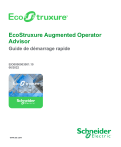
Link pubblico aggiornato
Il link pubblico alla tua chat è stato aggiornato.